Az iMovie egy beépített szerkesztőeszköz az Apple eszközökhöz. Könnyedén készíthet és szerkeszthet videókat az iMovie segítségével, ingyenesen. Az iMovie Apple-eszközein való gyakori használata miatt azonban az iMovie-videók túl sok lemezterületet foglalhatnak el Mac számítógépén és tárhelyet iOS-eszközein. Az iMovie könyvtár törlése a Mac-en, hogy lemezterületet szabadítson fel, és hogyan törölhet klipet vagy projektet az iMovie alkalmazásból iOS-eszközein? Tanuljon meg 3 gyors módszert a haszontalan iMovie adatok azonnali tisztítására!
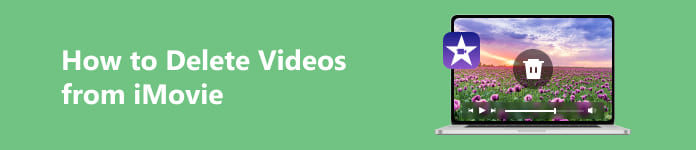
- 1. rész: Az iMovie Library törlése Mac rendszeren
- 2. rész: Hogyan törölhetek videókat az iMovie-ból (iOS-eszközök)
- 3. rész. GYIK a videók iMovie-ból való törlésével kapcsolatban
1. rész: Az iMovie Library törlése Mac rendszeren
Az iMovie könyvtár tartalmazza az iMovie-ban filmek létrehozásához használt összes adathordozót és adatot. Tegyük fel, hogy automatikusan törölni szeretné az iMovie könyvtárat a Mac gépen, ezt meg kell tennie Apeaksoft Mac Cleaner mint az első választásod. Ezzel az intelligens szoftverrel könnyedén megtisztíthatja és kezelheti Mac fájljait. Ezenkívül ezt az eszközt használhatja a nagy/régi/szemét/felesleges fájlok szelektív törlésére a Mac gépen, és figyelemmel kísérheti a Mac rendszer teljesítményét.

4,000,000 + Letöltések
Véglegesen és biztonságosan távolítsa el a nagy és régi iMovie fájlokat Mac számítógépéről.
Cache, cookie-k, letöltések, duplikált fájlok stb.
Gyorsítsa fel lassú Mac-jét és kezelheti rajta az alkalmazásokat.
A felhasználóbarát felület garantálja a zökkenőmentes használatot.
1 lépésKattintson a fenti letöltés gombra a Mac Cleaner ingyenes letöltéséhez Mac számítógépére. Kattintson duplán erre a programra, hogy elindítsa a telepítés után. Az iMovie könyvtár törlésének megkezdése előtt megtekintheti a Mac rendszerállapotát, és ellenőrizheti, hogy mi foglalja el a Mac-területet, ha rákattint a Állapot gombot.

2 lépésMenjen vissza a fő felületre, és kattintson a gombra tisztító gombot a folytatáshoz. Az új ablakban kattintson a gombra Nagy és régi fájlok > Keresés nagy fájlok és mappák megkereséséhez. Ezután rákattinthat a Kilátás gombot a nagy fájlok és mappák előnézetéhez.

3 lépésVálassza ki a Filmek mappát könyvtárként a nézethez. Válassza ki a törölni kívánt videókat, majd kattintson a gombra Tiszta gombot a végrehajtáshoz.
2. rész: Hogyan törölhetek videókat az iMovie-ból (iOS-eszközök)
1.Hogyan törölhet klipet az iMovie-on
Ha törölni szeretne egy nem kívánt klipet az iMovie alkalmazásból iPhone/iPad készülékén, kövesse az alábbi részletes útmutatót:
1 lépés Futtassa az iMovie alkalmazást iPhone-ján. Koppintson a Új projekt indítása > Film. Ezután érintse meg a elemet Film létrehozása a képernyő alján a folytatáshoz.
2 lépés Az új felületen érintse meg a lehetőséget + > Videó > iMovie Media. Koppintson a Szerkesztés a képernyő jobb felső sarkában.
3 lépés Ezután megjelenik a piros kuka gomb, koppintson rá, és válassza ki Klip törlése megerősítési lehetőség. Most megismételheti ezt az eljárást klipek törléséhez az iMovie-ban.
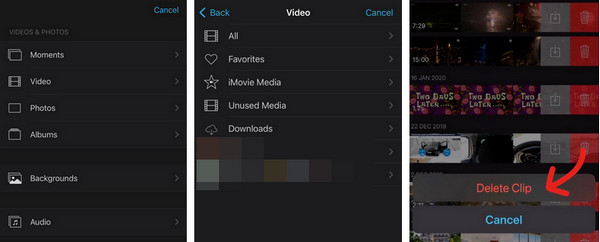
Ha véletlenül törölt fontos videókat, ne aggódjon. Találhatsz néhányat szabad adat visszaszerzés szoftver hogy segítsen.
2. Projekt törlése az iMovie-ból
Tárhelyet szabadíthat fel iOS-eszközein, ha töröl egy projektet az iMovie-ból. Íme egy egyszerű útmutató a projektek iMovie-ból való törléséhez.
1 lépés Nyissa meg az iMovie alkalmazást iPhone-ján. A fő felületet a Projektek címmel láthatja. Keresse meg a nem kívánt projektet az előnézeti listából.
2 lépés Miután eldöntötte, hogy melyik projektet törölje, a folytatáshoz koppintson rá. Az új felületen érintse meg a szemeteskuka gombot a képernyő jobb alsó sarkában. Ezután megérintheti Projekt törlése megerősítéséhez.
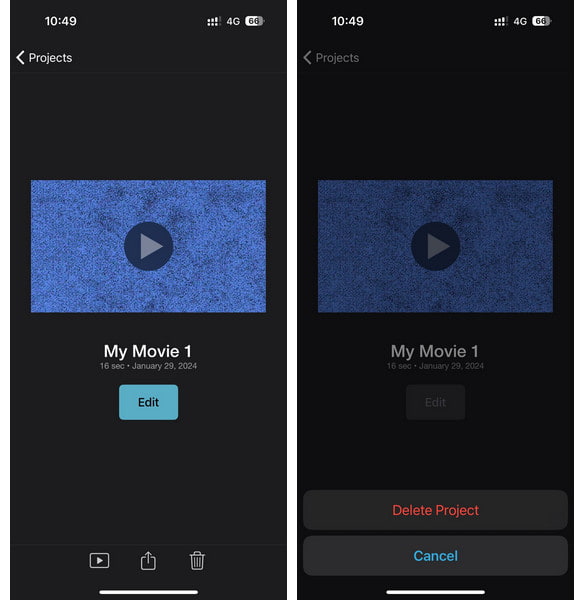
3. rész. GYIK a videók iMovie-ból való törlésével kapcsolatban
Mit jelent az iMovie Nincs elég lemezterület a Mac gépemen?
Ha ezt az üzenetet látja Mac számítógépén, amikor megnyitja az iMovie-t, szabadítson fel lemezterületet a hibaelhárításhoz. Az Apeaksoft Mac Cleaner pedig a legjobb választás lehet a kéretlen fájlok és a haszontalan adatok eltávolítására, hogy lemezterületet szabadítson fel. Ezenkívül manuálisan törölheti a videókat az iMovie-ból a hiba kijavításához.
Hogyan törölhetem manuálisan az iMovie render fájlokat a Mac gépemen?
Indítsa el az iMovie alkalmazást Mac számítógépén. Kattintson az iMovie menüre a képernyő bal felső sarkában. Válaszd ki a beállítások folytatni. Kattints a töröl gomb mellett Fájlok renderelése. Kattintson az töröl gombot ismét a megerősítéshez. Ezután sikeresen törölheti az iMovie renderelő fájljait, hogy tárhelyet szabadítson fel.
Az iMovie könyvtár törlése törli a videóimat?
Igen, ha törli az iMovie könyvtárat Apple-eszközén, a mappában lévő projektek és médiafájlok törlődnek. Tehát, ha meg szeretné őrizni videóit, miközben továbbra is felszabadítja tárhelyét, használhatja a külső biztonsági mentési eszközt a videofájlok tárolására.
Következtetés
Ez a bejegyzés elmagyarázza, hogyan törölheti automatikusan az iMovie könyvtárat a Mac számítógépen Apeaksoft Mac Cleaner. Ezenkívül követheti a részletes útmutatót hogyan lehet klipet törölni az iMovie-on és hogyan törölhet projektet az iMovie-ból az Apple-eszköz tárhelyének megtakarítása érdekében. Ha tévedésből törölte kedvenc videóit, ingyenes szoftvertől is kérhet segítséget törölje a törölt videókat.




